Как в 1с закрыть период
Проведение мероприятий по закрытию месяца в 1С
После того, как все первичные документы внесены в программу, необходимо закрыть период, для этого сотрудник бухгалтерской службы выполняет процедуры по закрытию. Все регламентные операции формируются на основании правильно внесённых данных в раздел «Учётная политика». В неё вносятся сведения по бухгалтерскому учёту, данные о системе налогообложения, указываются виды деятельности фирмы. Заполнение данных по учётной политике организации нужно в панели разделов «Главное» в блоке «Настройки».
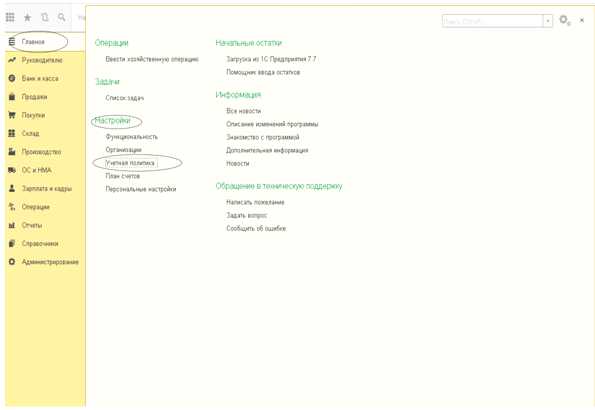
Процедура по закрытию месяца в 1С, что это такое?
Необходимо учитывать, что закрытие месяца в 1С – это постоянная процедура, которая выполняется каждый месяц.
Все оформленные документы (операции) при этой процедуре являются регламентными, они влияют на:
- создание себестоимости продукции в производстве;
- итоги, как налоговые, так и бухгалтерские.
Регламентные документы после осуществления этих процедур определяют финансовую деятельность предприятия.
Где в программе находится блок «Закрытие периода»?
В панели разделов «Операции», существует блок «Закрытие периода», в него входят пять разделов:
- «Закрытие месяца»;
- «Регламентные операции»;
- «Справки — расчёты»;
- «Помощник по учёту НДС»;
- «Регламентные операции НДС».
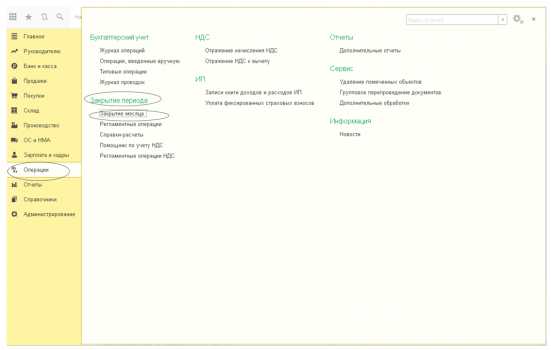 Зачем нужен «Помощник по закрытию месяца?
Зачем нужен «Помощник по закрытию месяца?
Помощник выполняет регламентные мероприятия по закрытию налоговых и бухгалтерских счетов, они выполняются друг за другом, в строго определённой очерёдности.
Он необходим, для того чтобы осуществить контроль правильного и последовательного выполнения всех регламентных операций по предприятию (организации).
Документы в регламентной процедуре выделены в четыре блока:
- I(первый) – включает документы (операции), которые после их проведения в программе учитывают расходы организации. Все расходы фирмы нужно тщательно контролировать для того, чтобы операции при закрытии отражали полный и достоверный учёт;
- II (второй) — документ — «Расчёт списания долей косвенных расходов». При проведении его в базе происходят предварительные расчёты по счетам затрат;
- III (третий) — включает регламентную процедуру по закрытию счетов аккумулирования затрат и издержек обращения (счёт 20, счёт 23, счёт 25, счёт 26, счёт 44);
- IV (четвёртый) — операции, определяющие финансовые результаты за период (счёт 90, счёт 91).
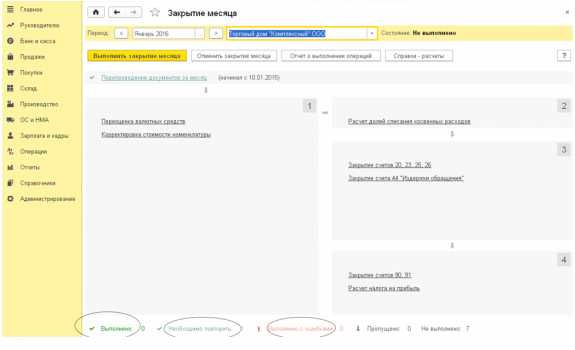 Внутри блока регламентные документы можно выполнять в произвольном порядке, операции каждого блока нужно выполнять последовательно. Документы второго и последующего блока проводятся, в случае без ошибочного окончания проведения документов предыдущего блока.
Внутри блока регламентные документы можно выполнять в произвольном порядке, операции каждого блока нужно выполнять последовательно. Документы второго и последующего блока проводятся, в случае без ошибочного окончания проведения документов предыдущего блока.
Для совершения регламентных мероприятий, указывается период и выбирается организация. Выполняются данные регламентные операции при нажатии на кнопку «Закрытие месяца». По каждой операции создаётся отдельный документ. Проводя мероприятия по закрытию, довольно часто, выходит сообщение по ошибкам, в этом случае нужно ознакомиться с описанием ошибки, далее исправить её и затем вновь продолжить процедуру по закрытию месяца.
Обязательно, осуществлять все мероприятия по закрытию в строгой очередности, чтобы не тратить лишнее время на повторное выявление ошибок и проведение операций в базе.
Если после проведения операций по закрытию месяца все пункты приобрели:
- Зеленоватый цвет, то это означает, что всё завершено успешно;
- Бледно голубоватый цвет, и при этом выдано сообщение об ошибках, то это означает, что процедуру необходимо перепроводить до тех пор, пока не исправятся все ошибки.
Маркирование документов красным цветом означает, что они не выполнены из-за ошибок.
Какие ошибки встречаются при закрытии месяца?
Часто встречаемые ошибки:
- Не указана в документах реализации номенклатурная группа доходов по бухгалтерскому или налоговому учёту;
- Не закрывается счёт 25, так как невозможно определить по некоторым подразделениям базу для распределения расходов;
- В документах, отражающих операции по прочим доходам и расходам не указана аналитика;
- Нарушена процедура в 1С проведения документов по закрытию месяца в необходимом порядке.
Маркирование регламентных документов зеленоватым цветом, ещё не означает, успешное завершение проведения всех регламентных операций. Для того чтобы проверить правильно ли происходит процедура закрытия, можно сформировать, а затем проанализировать данные в оборотно-сальдовой ведомости, с учётом проверки остатков на конец периода.
При закрытии отчётного (календарного) года нужно дополнительно провести регламентные документы:
- Расчёт налога на прибыль;
- Списание убытков прошлых лет;
- Реформация баланса.
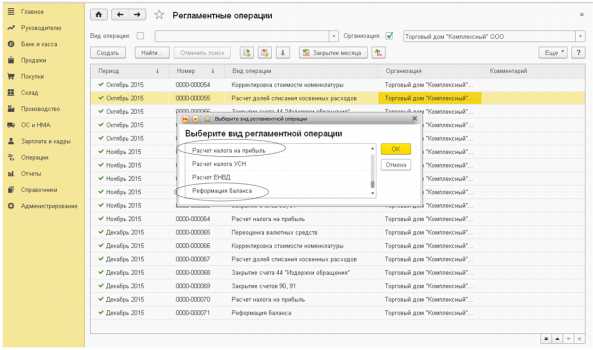
При реформации баланса происходит закрытие налоговых счетов и бухгалтерских счетов, таких как счёт 90, счёт 91.
Если в программе 1С работает коллектив сотрудников бухгалтерской службы и других служб, то желательно при выявлении и исправлении всех ошибок, перезакрыть базу, а после этого закрыть период для редактирования, во избежание случайных изменений в проведённых документах.
Как закрыть период для редактирования в программе 1С: «Бухгалтерия 8 редакция 3.0»?
В панели разделов «Администрирование» есть блок «Поддержка и обслуживание», в нём находим позицию «Даты запрета изменения данных».
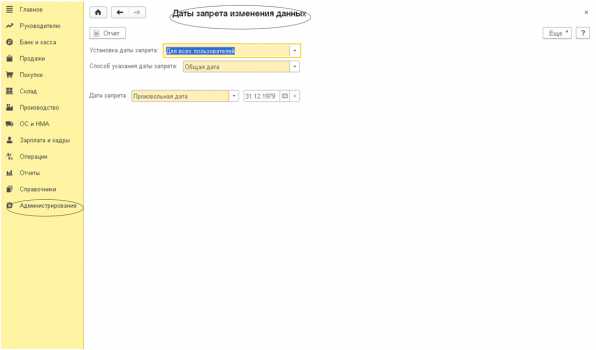
Запрет изменения данных в программе 1С может определяться как для:
- Конкретного пользователя;
- Всех пользователей.
Например: Дата запрета редактирования документов установлена 31 марта текущего года, то документы предшествующие этой дате будут доступны пользователям только для просмотра. Если пользователь попытается изменить данные в документе, на экране компьютера появиться предупреждение. То, что касается документов, начиная с 01 апреля текущего года, то в них можно не только заходить и просматривать, а изменять и перепроводить.
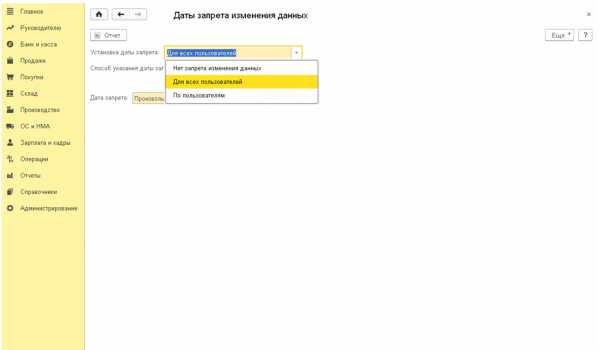
Не забывайте о том, что правильно выполненная процедура по закрытию месяца покажет полный и достоверный результат финансово-хозяйственной деятельности организации в целом.
blog.it-terminal.ru
Закрытие месяца в 1С 8.3 Бухгалтерия - пошагово
В конце каждого месяца для правильного формирования отчетности в 1С Бухгалтерии 8.3 необходимо делать «Закрытие месяца». Рассмотрим, как сделать это, в виде пошаговой инструкции. Закрытие месяца в 1С Бухгалтерия 8.2 не отличается от версии 8.3, поэтому можете смело использовать эту инструкцию для старых версий программ.
Для закрытия месяца служит одноименная, встроенная обработка. Выбираем пункт «Закрытие месяца» в меню «Операции».
Откроется окно для работы с закрытием месяца. Изначально состояние обработки установлено «Не выполнено». Может возникнуть ситуация, когда в строке состояния будет написано «Не задана учетная политика». Это может произойти, если Вы не настроили учетную политику для своей организации. Закрытие периода в 1С в этом случае невозможно.
Общий механизм и смысл закрытия месяца
В целом, обработка «Помощник закрытия месяца» в 1С подразумевает расчет и формирование Регламентных документов, касающихся любой Учетной политики (в том числе и совмещенных), а также зарплаты и прочих операций.
Общий список можно посмотреть, если не указывать организацию в окне помощника, либо в окне списка регламентных операций. На данный момент в программе предусмотрены более 30 Регламентных документов:
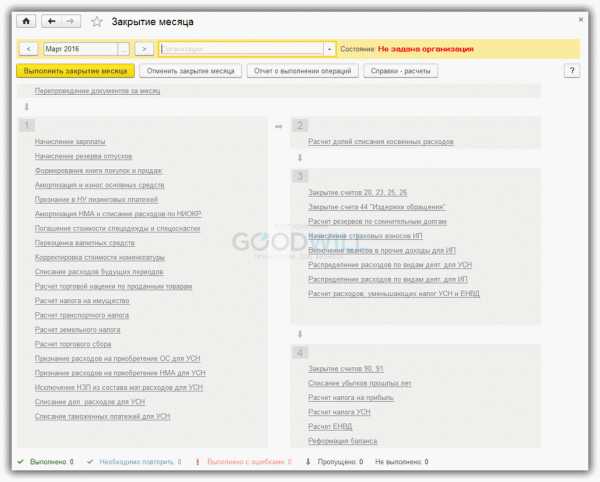
Конечно, мы не будем рассматривать все операции. Вряд ли найдется организация с полным набором такой деятельности.
Кроме того, набор регламентных операций зависит от периода, в котором они выполняются. Например, при закрытии месяца набор формируемых документов будет меньше, чем при закрытии квартала или года.
Замечание! Важно закрывать месяца последовательно, один за другим, иначе данные в отчетах будут некорректны. Конечно, если за месяц не было никаких операций и у организации нет на балансе основных средств или нематериальных активов (не начисляется амортизация), то его закрытие можно пропустить, но рекомендуется все же делать последовательное закрытие.
Настройка учетной политики организации
Если у Вас не настроена учетная политика (например, вы делаете первое закрытие месяца), выполним следующие действия:
Заходим в меню «Главное», пункт «Организации». Попадаем в справочник своих организаций. Заходим в карточку организации. Сверху будет несколько ссылок. Нам нужна «Учетная политика».
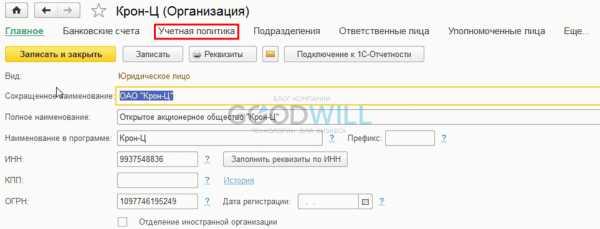
Нажимаем на эту ссылку и в появившемся окне нажимаем кнопку «Создать». Настраиваем параметры учетной политики организации.
Закрытие месяца в 1С 8.3 для ОСНО по шагам
Возьмем организацию ООО «Конфетпром» из демонстрационной базы данных, поставляемой при покупке 1С Бухгалтерия предприятия 3.0, с набором наиболее популярных операций.
Если выбрать эту организацию, «Помощник закрытия месяца» будет выглядеть следующим образом:
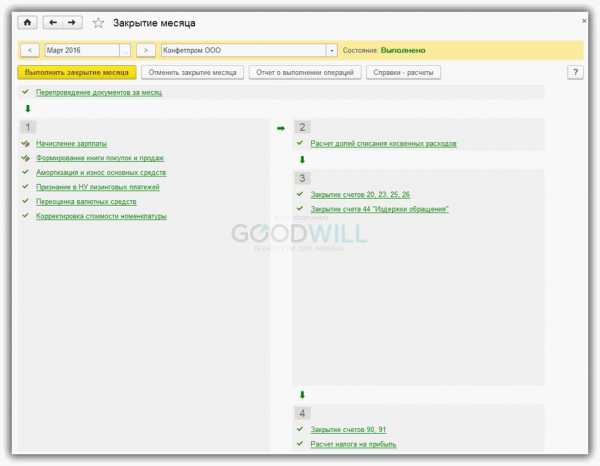
Так как я выбрал период, который закрывает не только месяц, но и квартал, операций будет больше. В частности, при закрытии месяца будет отсутствовать операция «Формирование книги покупок и продаж».
Последовательность операций программа определяет сама, и изменить ее нельзя.
На приведенном мною рисунке закрытие периода в 1С 8.3 уже выполнено успешно. Об этом свидетельствует зеленый цвет ссылки. Если рядом с флажком у выполненной операции находится символ карандаша, это значит, что операция редактировалась вручную. Редактирование и отмена или пропуск операции доступны при нажатии на ссылку:
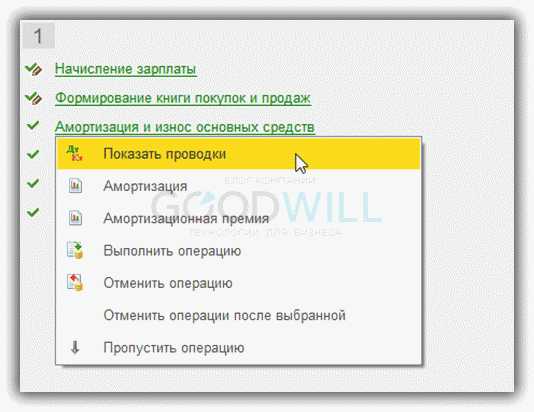
Получите 267 видеоуроков по 1С бесплатно:
Первый шаг
На первом этапе:
- Начисление заработной платы. Это одна из немногих операций, которую бухгалтер формирует самостоятельно при помощи одноименного документа. В обработку эта строка попадает автоматически. Пример проводок по данному документу:
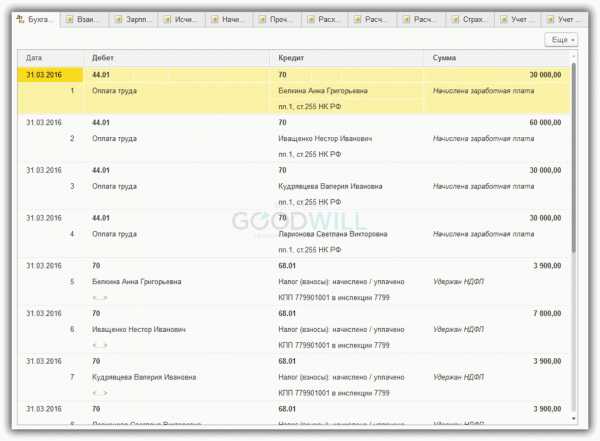
- Амортизация основных средств. На данном этапе формируется Регламентный документ по начислению и списанию на затраты амортизационных отчислений:
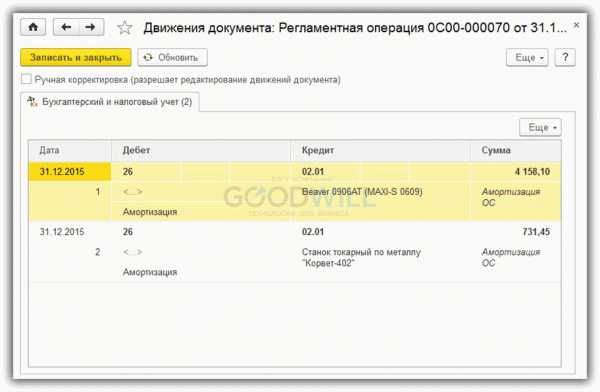
- Формирование «Книги покупок и продаж». Это необходимо для подачи квартальной декларации по НДС. При данной операции формируются как бухгалтерские проводки, так и записи в специальные регистры для формирования книги покупок и книги продаж и декларации. Вот пример таких записей:

- Производится расчет расходов (признанных) по основным средствам, полученных в лизинг.
Здесь мы видим следующие проводки:
Кроме того, происходит расчет расходов по аренде:
- Если организация ведет расчеты в валюте, проводится регламентная операция по переоценке валютных средств:
В данной операции мы видим, что произошла переоценка остатков Доллара США исходя из текущего курса.
Второй шаг
Во втором этапе только один пункт – «Расчет долей списания косвенных расходов«.
Шаг три
На третьем этапе у нас добавилась операция по формированию проводок закрытия 20, 23, 25, 26 счетов, это свидетельствует о том, что в организации ведется производственная деятельность.
На этом этапе происходит закрытие затратных счетов (20, 23, 25, 26, 44). Правильность данной операции напрямую влияет на себестоимость продукции. Поэтому важно внимательно отнестись к данному разделу. Необходимо убедиться, что закрытие произошло верно.
Четвертый шаг
И, наконец, на четвертом этапе рассчитывается налог на прибыль. Описывать принципы его расчета не имеет смысла, потому что опять же влияет специфика. Приведу лишь пример проводок:
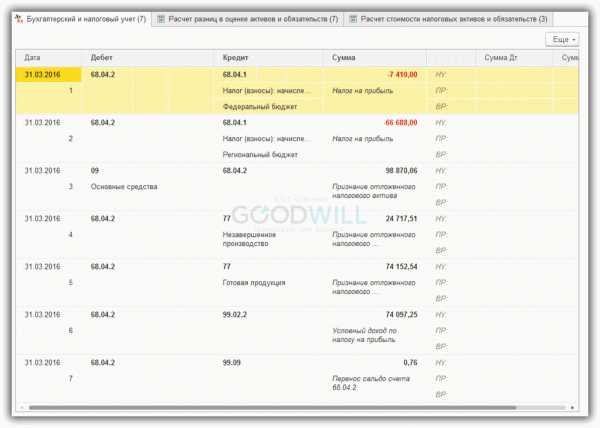
Хочу заметить, что приведенные проводки – это не эталонный их образец. Они могут быть и другими. Все зависит от специфики учета.
Отчет о проделанных операциях можно сформировать, нажав на кнопку «Отчет о выполненных операциях».
Закрытие месяца для УСН
Установим период выполнения, а точнее месяц, который хотим закрыть.
Учетную политику организации я использовал УСН с объектом налогообложения «Доходы минус расходы».
Нажимаем кнопку «Выполнить закрытие месяца».
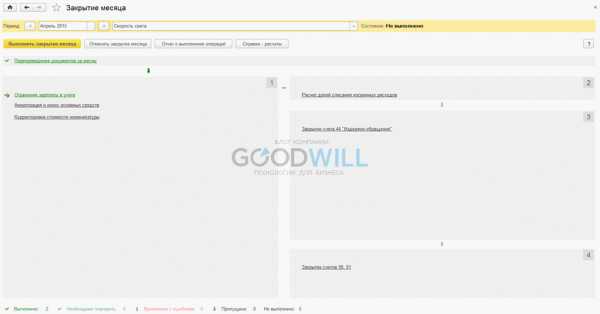
Закрытие месяца для УСН состоит из пяти этапов. Да–да, из пяти, я не описался, хотя на форме мы видим только четыре.
Нулевой этап – это «Перепроведение документов за месяц«. При перепроведении восстанавливается последовательность учета проведенных документов. При перепроведении необходимо позаботиться, чтобы никто больше не работал с документами данного месяца. Желательно попросить всех пользователей выйти из программы. Кроме этого, я всегда делаю и рекомендую всем делать резервную копию базы данных перед началом процедуры закрытия месяца.
Далее я буду нумеровать этапы закрытия в соответствии со скриншотом:
Ошибки при закрытии месяца в 1С 8.3
Как правило, 90% ошибок при закрытии месяца касаются затратных счетов. Практически каждый месяц у наших клиентов происходит ситуация «не закрывается 20, 23, 25, 26 счет».
Решение таких проблем очень простое — необходимо проверить установку аналитики во всех документах. Самая распространенная проблема — не указывается номенклатурная группа или подразделение для учета затрат.
К сожалению, мы физически не можем проконсультировать бесплатно всех желающих, но наша команда будет рада оказать услуги по внедрению и обслуживанию 1С. Более подробно о наших услугах можно узнать на странице Услуги 1С или просто позвоните по телефону +7 (499) 350 29 00. Мы работаем в Москве и области.
programmist1s.ru
Как закрыть период в 1С:Бухгалтерия 2.0
В этой инструкции рассказывается, как в программе 1С:Бухгалтерии 2.0 закрыть старый период от изменения.
Для чего это нужно?
1)Закрытие старых периодов. В программе есть документы, которые нельзя редактировать. Например, это может быть прошлый год, по которому бухгалтерия уже отчиталась.
2)Разграничение прав доступа для пользователей. Есть возможность установить разные даты запрета по определенным организациям и пользователям.
Для того, что бы установить дату запрета изменения данных нужно в Главном меню программы зайти в «Сервис» и выбрать «Управление пользователями и доступом» и далее «Дата запрета изменения данных».
Откроется окно, показанное на рисунке ниже: Существует 3 способа установки даты запрета:
Общая дата - единая дата запрета для всех организаций и пользователей.
По организациям – у каждой организации своя отдельная дата запрета.
По организациям и пользователям – для каждой организации можно установить свою дату запрета каждому пользователю. Если пользователю не задана дата запрета, то для него будет действовать общая дата запрета по этой организации.
Ещё один важный момент. В Настройках программы есть свойство «Распространить дату запрета на пользователей с полными правами».
Если этой галочки нет, то пользователь с полными правами может изменять документы даже в закрытом периоде. Поэтому, желательно, что бы в этой настройке была поставлена галочка.
Так же если нажать на кнопку «Установить дату запрета» в это форме, то можно перейти к настройке даты запрета изменения данных.
Нажмите на одну из кнопок ниже, что бы помочь другим пользователям 1С быстрее найти эту информацию в Интернете.
one-sfera.ru
Закрытие месяца в 1С 8.3 и 8.2 Бухгалтерия пошагово
Каждый месяц бухгалтерам необходимо установить, каковы итоги деятельности организации (Прибыль, убыток). Для этого в 1С необходимо делать закрытие месяца. Так же от правильности его произведения зависит корректность формирования отчетов.
В результате закрываются те счета, которые не должны иметь сальдо на конец месяца, к примеру, счет 26. Расходы по текущему месяцу переносятся на субсчета 90 и 91 счетов.
Обработка «Закрытие месяца» в 1С 8.3 (как и в 1С 8.2) позволяет автоматизировать регламентные операции, которые нужно выполнять по окончании месяца. К ним относится начисление амортизации, списание расходов будущих периодов, расчеты по налогу на прибыль, формирование книги покупок и продаж, расчет долей списания косвенных расходов и многое другое.
Данная обработка находится в меню «Операции» — «Закрытие месяца».

На рисунке ниже приведены все операции, производимые данной обработкой.
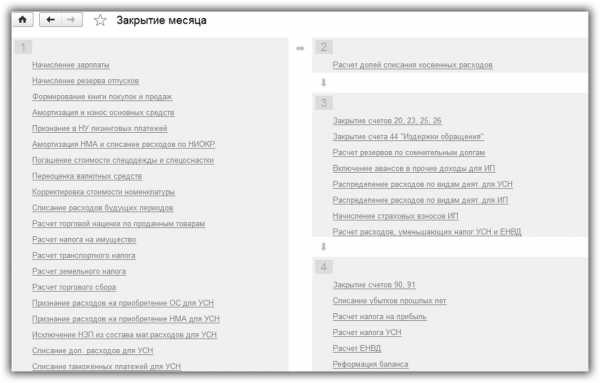
В зависимости от применяемой на предприятии системы налогообложения, учетной политики и т.д, вам будут доступны только некоторые из данных операций. Так же набор операций зависит от того, какой период закрывается — месяц, квартал, год.
Очень важно соблюдать последовательность производимых операций при закрытии месяца. В противном случае неизбежны ошибки.
Учетная политика
Первым делом перед тем, как приступить к закрытию месяца в 1С 8.3, необходимо настроить учетную политику вашей организации. Найти ее можно, перейдя по одноименной гиперссылке в карточке элемента справочника «Организации».
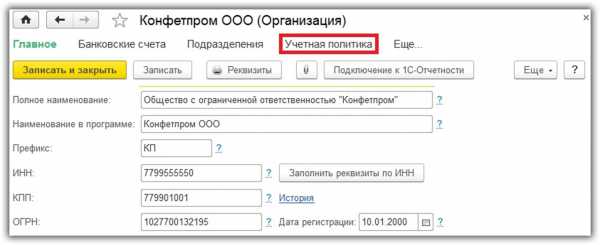
В рамках данной статьи мы не будем рассматривать данный функционал подробно. Подробнее о настройке учетной политике вы можете прочитать в статье Учетная политика организации.
Обработка «Закрытие месяца»
В данном примере мы рассмотрим пример закрытия месяца для организации с общей системой налогообложения. Список производимых действий при закрытии месяца приведен на рисунке ниже. В данном случае дополнительно будет сформирована книга покупок и продаж, так как одновременно закрывается второй квартал.
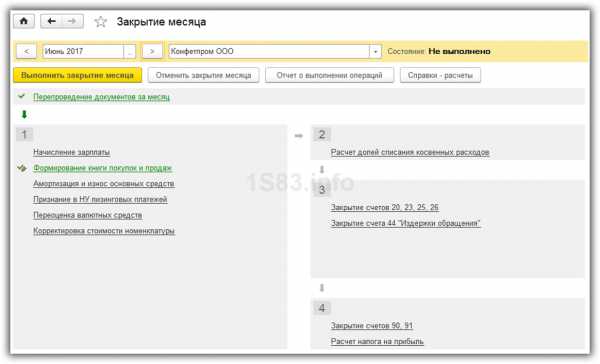
Шаг 1
Данная операция формируется бухгалтером ежемесячно при помощи документа «Начисление зарплаты». Просмотреть проводки можно нажав левой кнопкой мыши на соответствующую строку в обработке «Закрытие месяца».
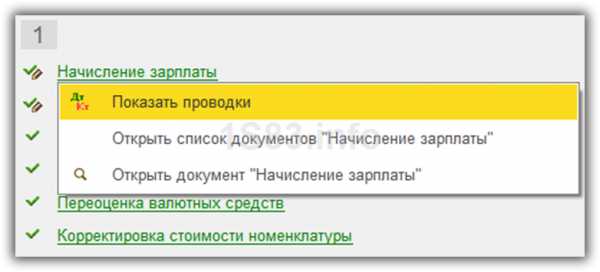
В нашем примере сформировались следующие движения:
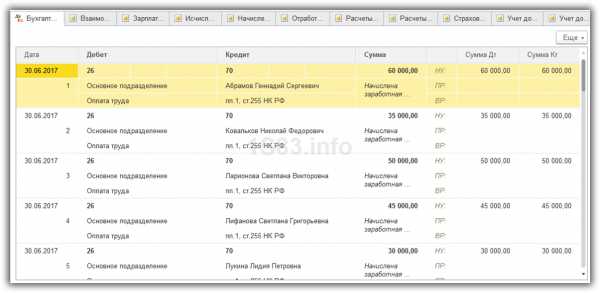
Далее формируется книга покупок и продаж. Она необходима для налоговых органов. Все движения формируются автоматически.
Следующим этапом производится начисление амортизации с созданием соответствующих проводок.
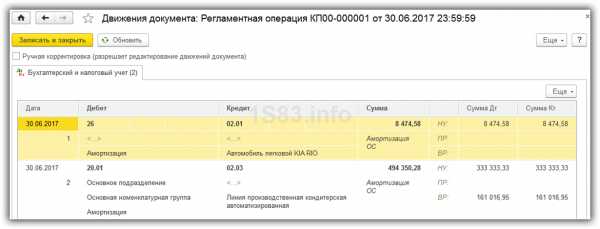
Далее выполняется операция признания в налоговом учете лизинговых платежей.
Если в организации ведутся какие-либо расчеты в иностранной валюте, выполнится переоценка валютных средств по текущему курсу.
Далее при необходимости производится корректировка стоимости номенклатуры. В нашем примере надобности в данной операции не возникло, поэтому движения не были сформированы.
Шаг 2
Следующим шагом будет выполнен расчет долей списания косвенных расходов. В данном случае программа производит промежуточные расчеты для закрытия затратных счетов (20, 23, 25, 26, 44).
Шаг 3
В этом шаге производится закрытие затратных счетов: 20, 23, 25, 26, 44. Будьте внимательны при произведении данных операций. Они влияют на себестоимость продукции. В нашем случае разнесение производится на 90 счет.
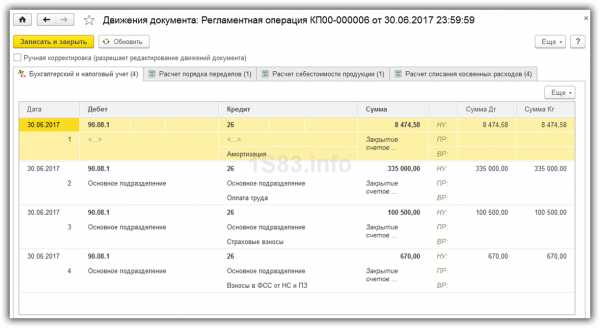
Шаг 4
В завершении производится закрытие 90 и 91 счетов, а так же расчет налога на прибыль.
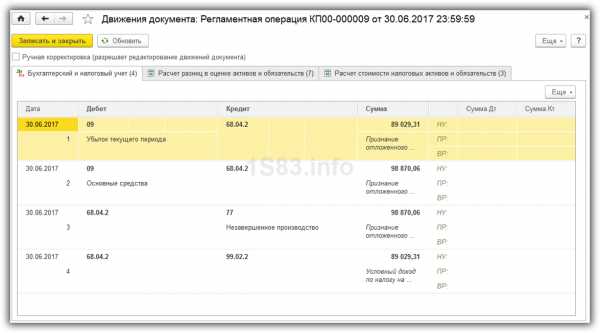
Если закрывается год, то в 1С появится еще и операция реформация баланса.
Заключение
Очень важно соблюдать установленную последовательность проведения документов и выполнения регламентных операций. Большинство ошибок возникают при закрытии счетов. Для поиска причин вам необходимо проверить, везде ли установлена аналитика, соблюдена ли последовательность проведения документов. В более сложных ситуациях необходимо произвести углубленный анализ карточек соответствующих счетов.
1s83.info